Mengubah latar belakang Anda dalam rapat Microsoft Teams
Jaga latar belakang Anda tetap privat selama rapat Teams dengan mengaburkan atau mengubah latar belakang Anda. Unggah gambar Anda sendiri, atau pilih dari gambar latar belakang yang sudah ada di Teams.
Di Teams Premium, terapkan logo atau gambar bermerk ke latar belakang Anda.
Catatan: Mengaburkan atau mengganti latar belakang Anda mungkin tidak mencegah informasi sensitif terlihat oleh orang lain dalam panggilan atau rapat.
Mengubah latar belakang Anda
Sebelum rapat
-
Masuk ke kalender Teams Anda.
-
Pilih rapat dan pilih Bergabung.
-
Dari layar pra-gabungan, pilih Efek dan avatar

-
Pilih Buramkan

-
Pilih latar belakang Teams untuk menerapkannya ke umpan video Anda, atau unggah dan terapkan sendiri.
-
Untuk menggunakan gambar Anda sendiri, pilih Efek video lainnya > Tambahkan baru lalu pilih salah satu untuk diunggah dari komputer Anda. Pastikan file tersebut merupakan file .JPG, .PNG, atau .BMP.
-
-
Untuk menonaktifkan efek latar belakang, pilih Tidak Ada. Latar belakang Anda akan tetap ada di semua rapat dan panggilan hingga Anda mengubahnya lagi.
Catatan: Jika Anda tidak melihat opsi ini di menu, fitur tersebut mungkin tidak tersedia di perangkat Anda.
Selama rapat
-
Bergabung dalam rapat Teams.
-
Di kontrol rapat Anda, pilih Tindakan lainnya


-
Pilih Pengaturan video.
-
Pilih Buramkan

-
Pilih latar belakang Teams untuk menerapkannya ke umpan video Anda.
-
Pilih Tambahkan

-
-
Pilih Pratinjau untuk menampilkan latar belakang sebelum Anda menerapkannya.
-
Pilih Terapkan.
Catatan:
-
Pengguna Linux tidak dapat menggunakan fitur ini.
-
Efek latar belakang tidak tersedia jika Anda menggunakan Teams melalui infrastruktur desktop virtual (VDI) yang dioptimalkan.
Menggunakan AI untuk menghias latar belakang Anda dalam rapat
Manfaatkan efek Dekorat baru yang dihasilkan AI di Teams untuk lebih mempersonalisasi latar belakang Anda. Ada lima opsi yang dapat dipilih:
-
Bersihkan: Mengikat lingkungan Anda, menghapus kekacauan dan menciptakan estetika yang lebih efisien dan minimalis.
-
Mewah: Menggabungkan elemen dekoratif yang mewah dan elegan, seperti wallpaper, lilin, dan lampu gantung.
-
Rumah kaca: Menambahkan tanaman dan tanaman hijau ke dalam ruang Anda.
-
Perayaan: Mencakup dekorasi meriah seperti balon, streamer, dan pencahayaan.
-
Mengejutkan saya: Menelusuri berbagai gaya dan tema untuk mengubah ruang Anda, termasuk animasi 2D, bawah air, desain gaya blok yang mengingatkan pada Minecraft, dan tema pesawat ulang-alik.
Untuk mengaktifkan fitur ini, ikuti langkah-langkah yang sama seperti yang disebutkan di atas untuk mengubah latar belakang Anda baik sebelum atau selama rapat.
-
Setelah berada di menu efek video, pilih Hiasi.
-
Jika kamera saat ini aktif, kamera akan dinonaktifkan saat Anda memilih latar belakang baru. Pilih Mulai saat diminta untuk menonaktifkan kamera dan melihat opsi Anda.
-
Setelah memilih tema, pilih Buat ke opsi pratinjau.
-
Pilih Buat lebih banyak pilihan. Anda juga dapat memilih tema lain sebelum menghasilkan lebih banyak lagi. Opsi yang dibuat sebelumnya masih akan tetap tersedia.
-
Pilih Terapkan dan aktifkan video untuk menerapkan latar belakang.
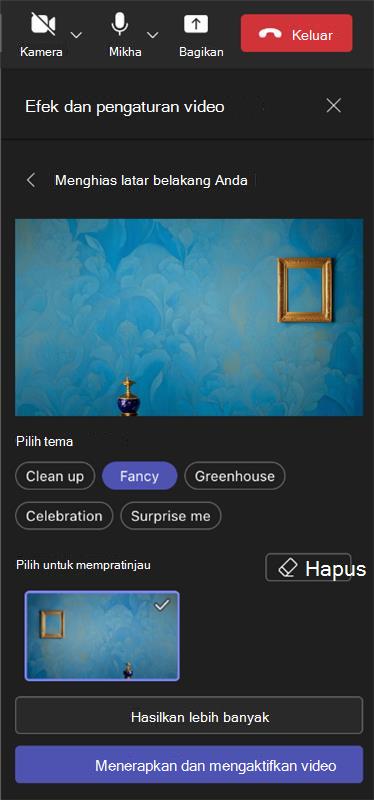
Mengubah latar belakang Anda
Sebelum rapat
-
Masuk ke kalender Teams Anda.
-
Ketuk rapat dan ketuk Gabung.
-
Dari layar pra-gabungan, ketuk Efek dan avatar

-
Ketuk Buramkan

-
Ketuk latar belakang Teams untuk menerapkannya ke umpan video Anda, atau unggah dan terapkan sendiri.
-
Untuk menggunakan gambar Anda sendiri, ketuk Efek video lainnya > Tambahkan baru lalu ketuk gambar untuk diunggah.
-
-
Ketuk Tidak Ada untuk menonaktifkan efek latar belakang.
-
-
Ketuk Dsatu.
Latar belakang Anda akan tetap ada di semua rapat dan panggilan hingga Anda mengubahnya lagi.
Catatan: Jika Anda tidak melihat opsi ini di menu, fitur tersebut mungkin tidak tersedia di perangkat Anda.
Selama rapat
-
Bergabung dalam rapat Teams.
-
Di kontrol rapat Anda, ketuk Lainnya


-
Ketuk Kaburkan untuk mengaburkan latar belakang Anda.
-
Pilih latar belakang Teams untuk menerapkannya ke umpan video Anda, atau unggah dan terapkan sendiri.
-
Untuk menggunakan gambar Anda sendiri, pilih Efek video lainnya > Tambahkan baru lalu pilih salah satu untuk diunggah dari komputer Anda. Pastikan file tersebut merupakan file .JPG, .PNG, atau .BMP.
-
-
Pilih Tidak Ada untuk menonaktifkan efek latar belakang.
-
-
Ketuk Selesai.
Latar belakang Anda akan tetap ada di semua rapat dan panggilan hingga Anda mengubahnya lagi.
Persyaratan Android
Untuk mengubah latar belakang, perangkat Android Anda harus memiliki hal berikut:
-
Aplikasi seluler Teams untuk Android (versi 1416/1.0.0.2021143402 atau yang lebih baru)
-
Android versi 10 atau yang lebih baru
-
GPU
-
Qualcomm Adreno 610 atau yang lebih baru
-
Arm Mali-G71 atau yang lebih baru
-
Arm Mali-T720 atau yang lebih baru
-










